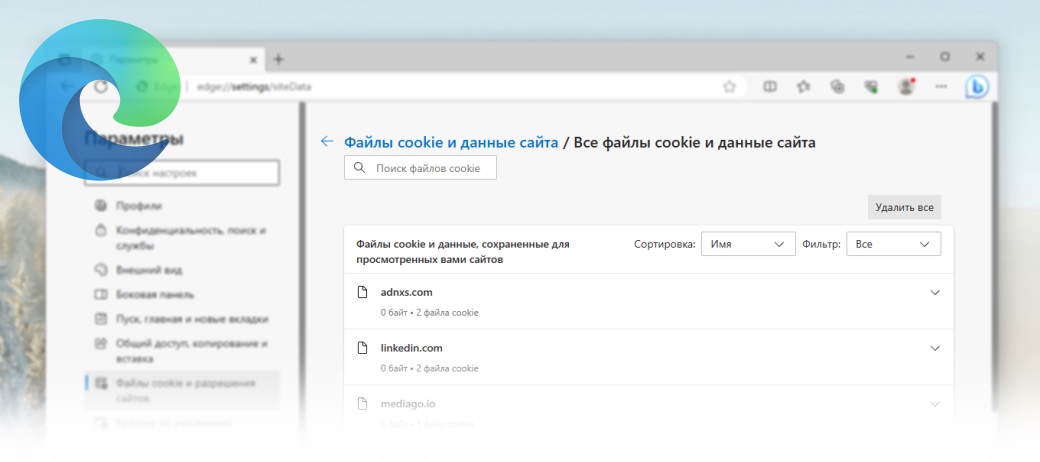Бывают случаи когда на сайте происходят непонятные ошибки, исправить ошибки поможет очистка кэша и cookie. После очистки cookie произойдет выход из аккаунта, если вы имеете его, а также сброса настроек на сайте.
Чтобы не удалять все cookie сразу, есть способ удалить именно с конкретного сайта. В этом уроке я покажу как удалить cookie с конкретного сайта именно в браузере Microsoft Edge
Удаляем файлы cookies с конкретного сайта
- Открываем Microsoft Edge
- Далее сверху справа открываем Меню браузера
- Затем Настройки
- Открываем раздел "Файлы cookie и разрешения сайтов"
- Открываем страницу "Управляйте файлами cookie и данными сайта, а также удаляйте их"
- Следом страницу "Просмотреть все файлы cookie и данные сайта"
- Справа от нужного домена, нажимаем на стрелочку которая откроет список файлов
- Удалим файл нажимая на значок корзины
- Удаляем все файлы из данного домена
- Готово
Сообщество Вконтакте! Вступайте в нашу группу VK, комментируйте, задавайте вопросы и делитесь с друзьями новыми уроками . Вступить.
Оставляйте ваш комментарий! Нам важно ваше мнение о нашем проекте, напишите любой комментарий по поводу данного урока или о уроках в целом, без регистрации!.